首先登录PHPMyAdmin,通过浏览器访问http://localhost/phpmyadmin并输入账号密码;接着创建数据库,填写名称如test_db并选择排序规则;然后在数据库中新建数据表,设置字段名称、类型及主键;可通过“导入”功能上传SQL或CSV文件加载数据;也可使用“导出”功能将数据库结构和数据保存为SQL文件;最后利用SQL选项卡执行查询语句,实现数据操作。

如果您需要通过Web界面管理MySQL数据库,但对命令行操作不熟悉,PHPMyAdmin提供了一个直观的图形化解决方案。以下是使用该工具进行数据库管理的具体步骤:
一、登录PHPMyAdmin界面
访问PHPMyAdmin的第一步是通过浏览器进入其Web地址,通常为http://localhost/phpmyadmin。确保您的服务器已正确安装并启动了Apache和MySQL服务。
1、在浏览器地址栏输入http://localhost/phpmyadmin并回车。
2、在登录页面输入MySQL的用户名,通常是root。
立即学习“PHP免费学习笔记(深入)”;
3、输入对应的密码,若未设置可留空,点击“登录”按钮进入主界面。
二、创建新数据库
在PHPMyAdmin中创建数据库是管理数据的第一步,可用于存储多个数据表。
1、在左侧导航栏点击“新建”链接。
2、在“数据库名”输入框中填写名称,例如“test_db”。
3、选择合适的排序规则,如“utf8_general_ci”,然后点击“创建”按钮。
三、创建数据表
数据库建立后,需在其内部创建数据表以存储具体信息,每个表包含若干字段。
1、在左侧选择已创建的数据库,点击进入。
2、点击“新建表”按钮,输入表名和字段数量。
3、为每个字段定义名称、类型(如INT、VARCHAR)、长度/值以及是否允许为空或为主键。
4、完成设置后点击“保存”,系统将生成SQL语句并创建表格。
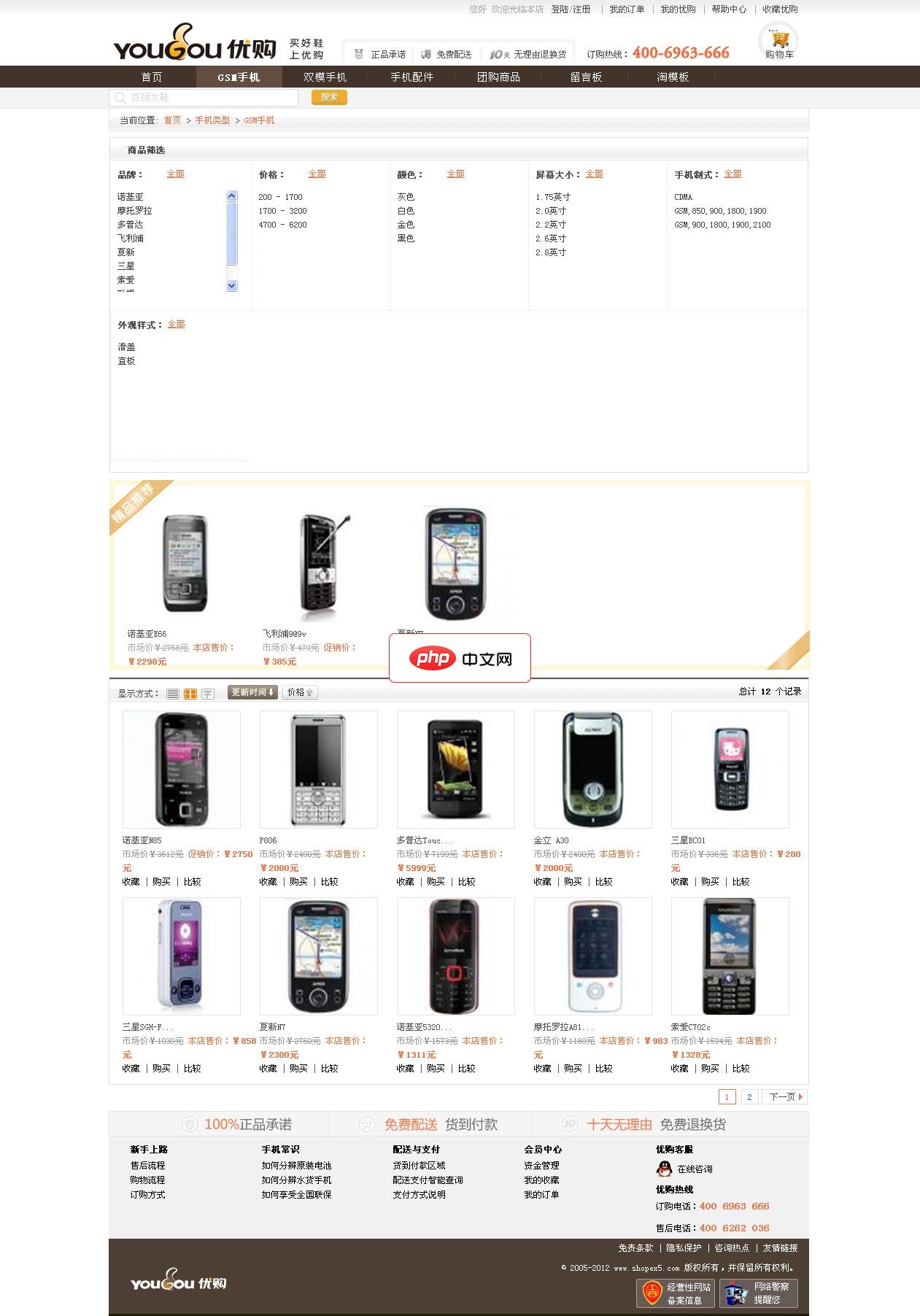
ECSHOP仿优购鞋子商城整站源码,程序基于ECSHOP 2.7.3 UFT8版本制作,适合服装,鞋子,家居等商城使用。目前程序未添加广告位,请自行在网站后台进行添加。具体添加方法,请查看SHOPEX5站点的相关教程。 安装方法:1。访问 :域名/install2. 按照程序提示进行安装.3.安装完成后,登陆网站后台.选择数据库管理--数据库备份--数据库还原.,导入之前的数据库。4.后台-模板管
四、导入数据库文件
当需要从外部加载已有数据时,可通过导入功能上传.sql或.csv格式文件。
1、选择目标数据库后,点击顶部菜单中的“导入”选项卡。
2、点击“选择文件”按钮,上传本地的SQL脚本文件。
3、确认字符集为“utf8”或根据源文件设定,然后点击“执行”开始导入过程。
五、导出数据库结构与数据
为备份或迁移目的,可以将整个数据库或特定表导出为多种格式。
1、在左侧选择要导出的数据库或进入具体数据表。
2、点击顶部“导出”选项卡,选择“快速”或“自定义”模式。
3、在“导出方法”中选择“直接保存到文件”,格式选“.sql”。
4、勾选是否包含结构和数据,确认无误后点击“执行”下载文件。
六、执行SQL查询语句
对于高级用户,可直接在PHPMyAdmin中运行SQL命令来操作数据。
1、点击顶部菜单的“SQL”选项卡打开查询编辑器。
2、输入标准SQL语句,例如“SELECT * FROM users;”或“INSERT INTO table_name VALUES ();”。
3、点击“执行”按钮查看结果,错误语句会显示相应提示信息。






























